Automatisering av oppgaver med cron på Linux
Cron er en tidsplanlegger for jobber, integrert i Linux og Unix-baserte systemer. Denne tjenesten er som standard tilgjengelig i alle Linux-distribusjoner og er et uvurderlig verktøy for automatisering av repeterende oppgaver.
For å sikre at cron fungerer som forventet, bør du regelmessig kontrollere at tjenesten er aktiv og fungerer korrekt. Dette kan gjøres på fire ulike måter: ved å kontrollere tjenestestatus, analysere loggfiler, kjøre en testjobb, eller undersøke aktive prosesser på systemet.
Hva er cron?
Cron er en stillferdig jobbhåndterer som er utformet for å automatisere og planlegge systemoppgaver. Denne tjenesten er avgjørende for brukere som konfigurerer og administrerer programvaremiljøer. Cron tillater å planlegge jobber, som kommandoer eller shell-skript, kjent som cron-jobber, for å kjøre automatisk med jevne mellomrom eller på bestemte tidspunkter.
Cron automatiserer rutinemessige systemvedlikeholdsoppgaver og administrative prosedyrer som ofte krever manuell inngripen.
Det finnes flere implementeringer av cron tilgjengelig for Linux. Den spesifikke versjonen avhenger av Linux-distribusjonen du benytter. «Vixie cron», oppkalt etter dens opprinnelige utvikler Paul Vixie, er en vanlig standard på Debian og Ubuntu. Arch Linux derimot, bruker systemd timere i stedet for cron.
Cronie, som er en videreutvikling av Vixie cron, er tilgjengelig som en standard pakke for Arch. Installeres med pakkebehandleren pacman:
sudo pacman -S cronieEtter installasjon startes og aktiveres tjenesten med:
sudo systemctl start cronie.service
sudo systemctl enable cronie.serviceDu kan enkelt finne ut hvilken cron-versjon som er installert på systemet ditt ved å slå opp i manualen:
man cronHvordan sjekke om cron fungerer på Linux
Her er noen metoder for å sjekke om cron fungerer som den skal:
1. Kontroller cron-tjenestestatus
En av de enkleste metodene for å sjekke om cron er aktiv, er å kontrollere statusen til cron-tjenesten ved hjelp av en enkel Linux-kommando. Åpne terminalen med Ctrl + Alt + T og bruk systemctl kommandoen:
sudo systemctl status cronHvis utdataene viser at cron er aktiv (active) og kjører, er alt i orden.
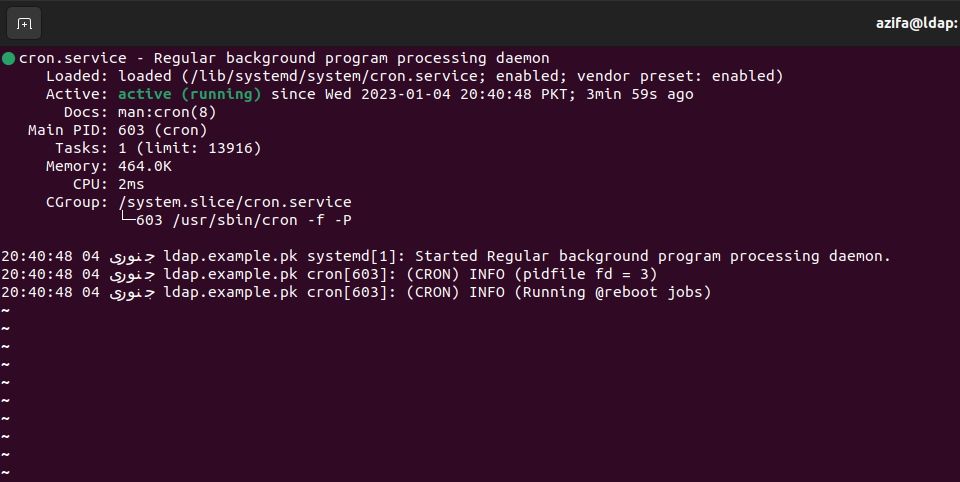
Men hva hvis cron er inaktiv (inactive)?
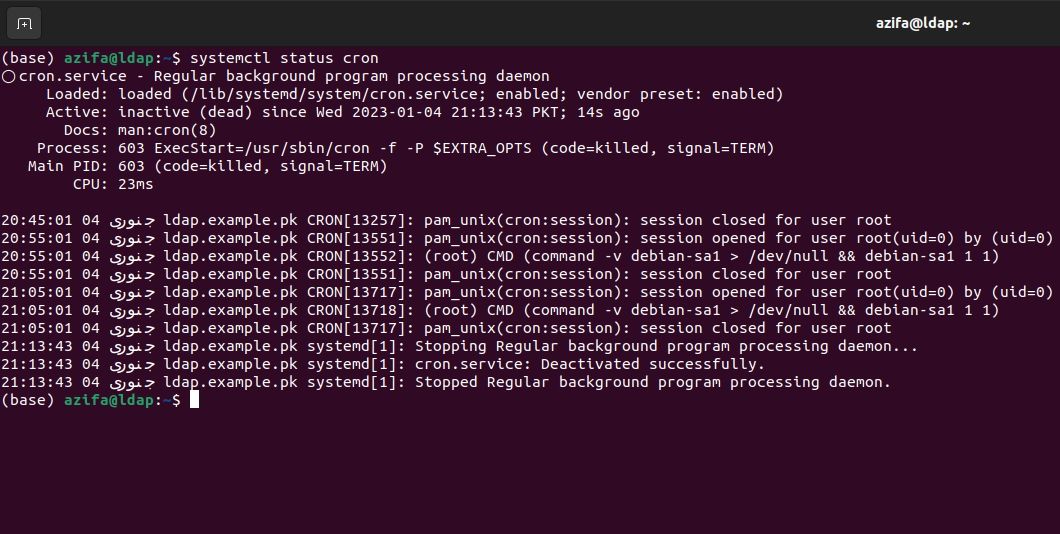
Du kan starte tjenesten med følgende kommando:
sudo systemctl start cron.serviceFor å sørge for at cron starter ved hver systemoppstart, må du aktivere tjenesten:
sudo systemctl enable cron.service2. Undersøk cron-loggfiler
En annen effektiv metode for å sjekke at cron fungerer, er å analysere loggfilene. Cron logger lagres som regel i katalogen `/var/log/syslog` på Linux-systemer.
Syslog er en sentralisert loggprotokoll for Linux, som brukes til å registrere ulike hendelser. Disse loggene er nyttige for revisjoner, overvåking, feilsøking og annen driftsovervåking.
Du kan se cron-jobbloggene i syslog-filen med denne kommandoen:
grep 'cron' /var/log/syslogResultatet vil vise at cron fungerer og at loggene blir registrert korrekt:
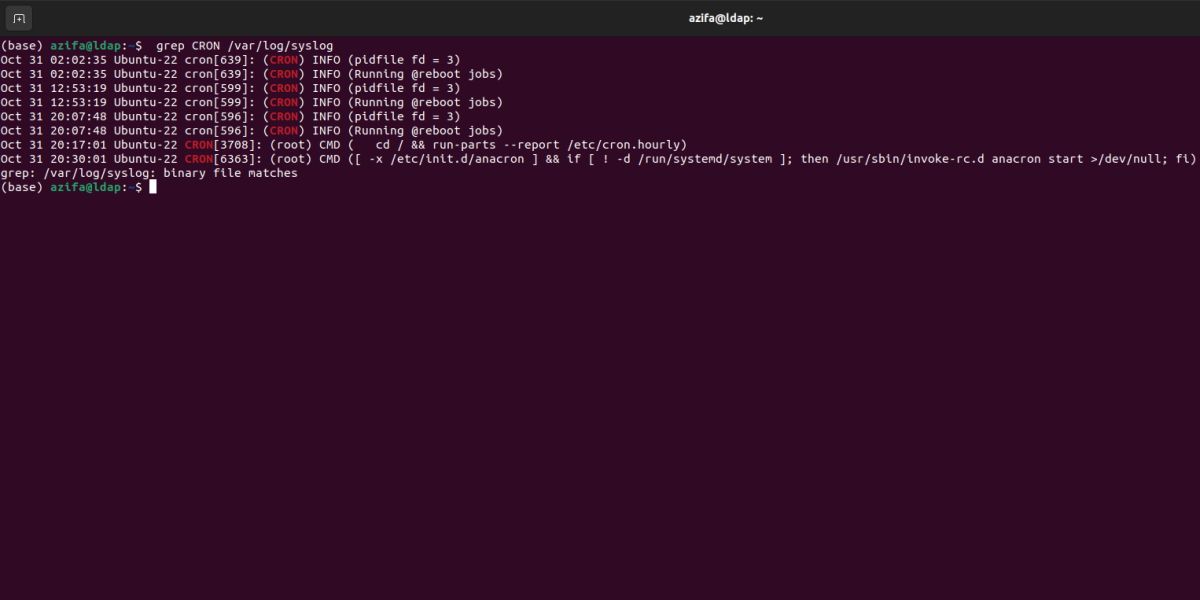
Ettersom syslog-mappen inneholder alle systemlogger, kan det være vanskelig å skille ut de spesifikke cron-loggene. For å løse dette kan du opprette en egen loggfil som kun registrerer cron-relaterte hendelser fra syslog.
I dette eksemplet brukes nano, men du kan bruke hvilken som helst teksteditor du foretrekker.
Åpne konfigurasjonsfilen med nano:
nano /etc/rsyslog.d/50-default.confFinn linjen som begynner med:
#cron.*Fjern kommentartegnet (#) foran linjen. Lagre og avslutt filen med Ctrl + X, trykk Y og Enter.
Start rsyslog-tjenesten på nytt:
sudo service rsyslog restartLoggene blir nå registrert i filen `cron.log` som ligger i `/var/log` katalogen.
Dersom terminalen ikke viser noen loggmeldinger, kan det indikere at cron ikke kjører. Kontroller i så fall funksjonaliteten til cron med andre metoder.
3. Kjør en test-cronjobb
En enkel måte å sjekke om cron fungerer, er å lage en test-cronjobb. Hvis jobben gjennomføres som forventet, bekrefter dette at tjenesten er i orden.
Du må først lage et Bash-skript. Bash-skripting er en måte å automatisere rutineoppgaver på Linux.
La oss lage et skript som skriver «Min cronjobb fungerer!» til en tekstfil. For å finne gjeldende arbeidskatalog, bruk:
pwdOpprett en ny fil med kommandoen:
touch file.txtLag deretter en Bash-fil med nano:
nano script.shLegg til følgende innhold i filen:
#!/usr/bin/bash
echo "Min cronjobb fungerer!" >> /home/username/file.txt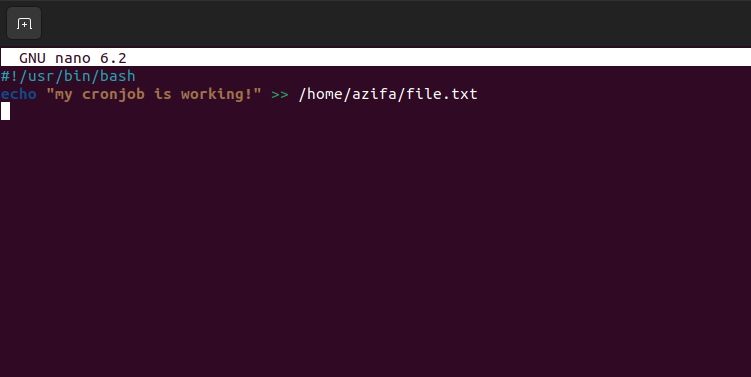
Sørg for at stien til tekstfilen er korrekt. Lagre og avslutt filen med Ctrl + X, deretter Y og Enter.
Gi skriptet kjørerettigheter:
chmod +x script.shOpprett nå en cron-jobb som kjører skriptet. Åpne crontab-filen med:
crontab -eLegg til følgende linje på slutten av filen:
* * * * * /sti/til/script.shDe fem stjernene representerer tidspunktet for kjøring, der den første er minutter (0-59), den andre er timer (i 24-timers format), den tredje er dag i måneden (1-31), den fjerde er måned (1-12), og den femte er ukedag (0-6, der 0 er søndag).
Stien til skriptet er også angitt i denne linjen.
Etter å ha lagret filen vil du se meldingen «crontab: installing new crontab».
For å sjekke om cron-jobben har kjørt, gå til katalogen der `file.txt` er lagret og vis innholdet med kommandoen cat:
cat file.txt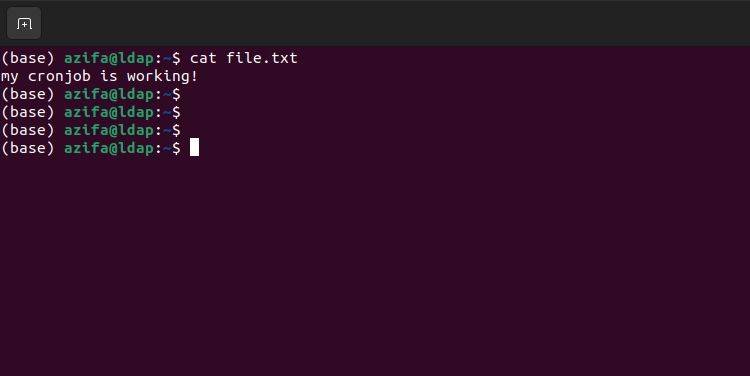
Dette bekrefter at cron-jobben har fungert som den skal.
4. Sjekk aktive prosesser
En annen måte å sjekke om cron-demonen er i drift, er å liste opp aktive prosesser på systemet. Dette kan gjøres med `ps`-kommandoen. Cron-demonen vil vises som `crond` i utdataene:
ps aux | grep cron 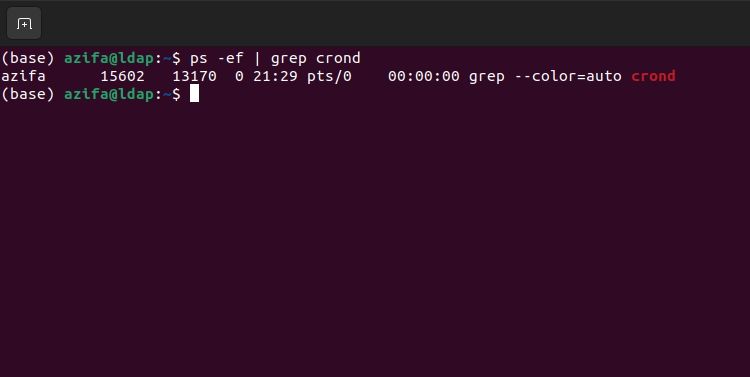
Dette viser at cron-prosessen er aktiv på Linux-systemet ditt.
Automatiser og planlegg systemoppgaver med cron
Cron er et viktig verktøy i Linux for å sikre effektiv systemdrift. Det er viktig å kunne kontrollere at cron fungerer under feilsøking.
Dette kan gjøres ved å undersøke cron-logger, sjekke aktive prosesser, eller kontrollere tjenestestatus. I tillegg kan man kjøre en test-cronjobb for å bekrefte tjenestens funksjonalitet.
En korrekt fungerende cron gjør det mulig å automatisere og planlegge rutineoppgaver. Mange cron-jobber opprettes automatisk av installerte programmer. Automatisering og planlegging bidrar til å øke systemets ytelse og stabilitet.